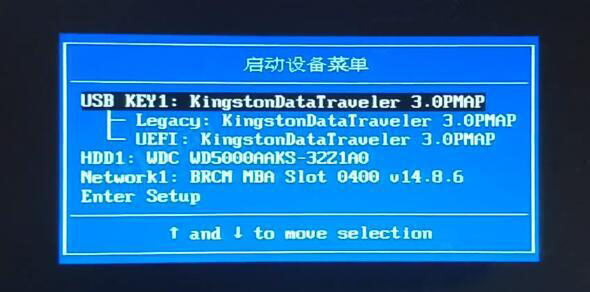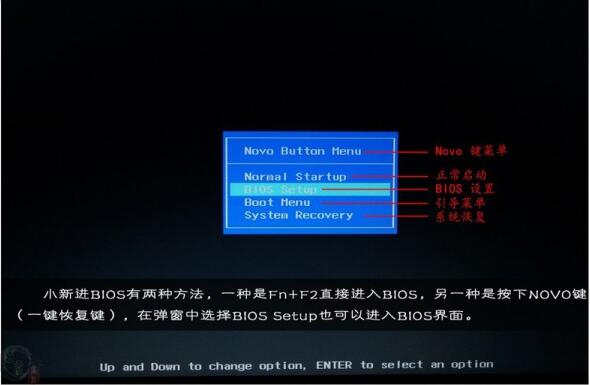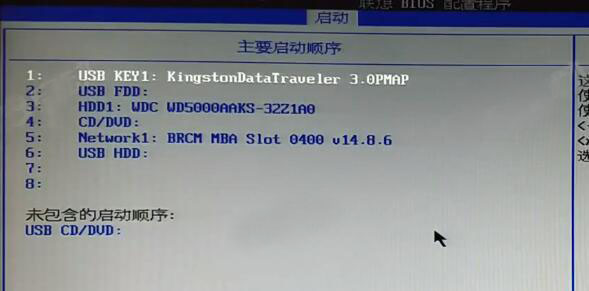联想小新pro13怎么进入bios设置U盘启动 |
您所在的位置:网站首页 › 联想b50怎么进启动菜单 › 联想小新pro13怎么进入bios设置U盘启动 |
联想小新pro13怎么进入bios设置U盘启动
|
联想小新pro13怎么进入bios设置U盘启动
2021-10-08 16:40 联想小新pro 13笔记本是2019年上市的游戏型便携笔记本电脑,这款电脑对于新手来说,性能还是比较强大的,最近有位电脑用户想要使用u深度U盘启动盘重装系统,但是不知道怎么设置u盘启动。进入快捷启动菜单是最方便的,如果不行,再进BIOS设置U盘启动。 开机后按联想小新的快捷启动键F12进入电脑的快捷启动菜单,选择USB KEY的U盘下的选项。如图,legacy为传统模式,UEFI通常是较新型电脑使用的模式。我们通常选择UEFI模式。如果无效,继续该步骤,换选Legacy模式。之后电脑会自动重启进入PE系统。如图所示:
下面和大家介绍如何进入BIOS设置U盘启动: 1、开机界面直接按开机键,如果处于开机状态,点击开始菜单栏-重启。 2、开机时,按Fn+F2键进入BIOS系统。如图所示:
3、通过按F5来把它切换成Legacy Support模式。 4、再通过上下方向键切换到第二项中,这时是UEFI First的配置项。 5、再通过按下F5来切换成Legacy First模式。 6、完成以上配置后,按下F10来保存配置,这时会弹出确认框,选择Yes即可。 7、插上U盘后,同时按下Fn+F12键,这时会发现Boot menu中有很多选项,找到USB HDD,按下回车选择此选项启动,到此就可以从U盘启动了。如果不行,重复前6步,然后选择主要启动顺序,USB KEY按加号键调到第一个。如图所示:
关于联想小新pro 13笔记本通过bios设置u盘启动的操作步骤就为小伙伴们详细介绍到这边了,如果用户们不知道怎么设置u盘启动,可以根据上述方法步骤进行设置哦,希望本篇教程能够帮到大家,更多精彩教程请关注u深度官方网站。 |
【本文地址】
今日新闻 |
推荐新闻 |